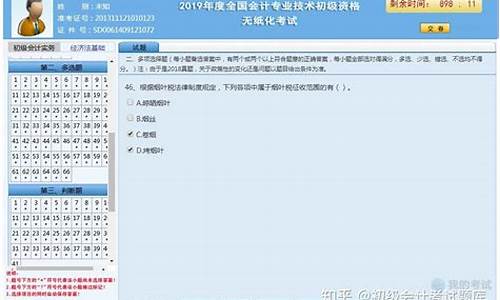电脑系统盘科普-系统盘叫什么
1.电脑怎么分盘
2.电脑主板基础实用知识
3.电脑硬盘的结构
4.怎么让u盘做成系统盘
5.win10电脑怎样扩大C盘空间
电脑怎么分盘

在电脑上通过磁盘管理中的压缩功能选项,就可以完成分出一部分空间给d盘,以下为详细步骤说明:
步骤1.在“此电脑”上右键点击,选择“管理”,然后在“计算机管理”窗口的左侧列表中选择“磁盘管理”。在Windows10中也可以右键点击开始菜单,直接选择“磁盘管理”功能。
步骤2.在分区列表中,右键点击希望重新分区的部分,选择“压缩卷”,系统经过分析后会给出可用压缩容量。步骤3.输入希望分出的容量大小。
步骤4.建立简单卷,重新划分为一个或多个分区都可以。只要右键点击空间,选择“新建简单卷”,再按提示“下一步”就可以了。
步骤5.分配容量给其他分区,对于未分配空间,也能选择把它指派给任一已存在的分区,在选中的分区上右键点击,选择“扩展卷”,然后按提示操作即可。
电脑主板基础实用知识
主板主要要求做工良好,可以为CPU,内存,以及其他的相关配件提供稳定的供电支持,另外还加上对硬件的支持上限。AMD和Intel两家的CPU接口不同,所以使用的型号也不同,通常主板上都会标注。下面就让我带你去看看电脑主板基础实用知识,希望能帮助到大家!
计算机 硬件知识 : BIOS 、EFI与UEFI详解!
本文估计很多小白看不懂,但是还是建议你硬着头皮看完,这篇 文章 主要讲解了这几种“BIOS”的启动方式,对电脑启动问题判断的理解会有益处。
BIOS是个程序,存储在BIOS芯片中,而现在的新式电脑用的基本都是UEFI启动,早期的过渡电脑用的都是EFI启动。其实EFI或UEFI的一部分也是存储在一个芯片中,由于它们在表面形式、基本功能上和BIOS差不多,所以习惯上我们也把存储EFI/UEFI的芯片叫做EFI/UEFI BIOS芯片,EFI/UEFI也叫做EFI/UEFI BIOS,但在实际上它们和BIOS根本是不一样的,所以最好还是把后面的“BIOS”尾巴去掉为好,下面就来具体谈一下BIOS、EFI和UEFI。
BIOS用于计算机硬件自检、CMOS设置、引导 操作系统 启动、提供硬件I/O、硬件中断等4项主要功能,因此BIOS程序可以分为若干模块,主要有Boot Block引导模块、CMOS设置模块、扩展配置数据(ESCD)模块、DMI收集硬件数据模块,其中引导模块直接负责执行BIOS程序本身入口、计算机基本硬件的检测和初始化,ESCD用于BIOS与OS交换硬件配置数据,DMI则充当了硬件管理工具和系统层之间接口的角色,通过DMI,用户可以直观地获得硬件的任何信息,CMOS设置模块就是实现对硬件信息进行设置,并保存在CMOS中,是除了启动初始化以外BIOS程序最常用的功能。
BIOS本身是汇编语言代码,是在16位实模式下调用INT 13H中断执行的,由于__86-64是一个高度兼容的指令集,也为了迁就BIOS的16位实模式的运行环境,所以即使现在的CPU都已是64位,如果还是在BIOS启动(基本见于09年以前的主板),在开机时仍然都是在16位实模式下执行的。16位实模式直接能访问的内存只有1MB,就算你安了4G、8G或者16G还是32G内存,到了BIOS上一律只先认前1MB。在这1MB内存中,前640K称为基本内存,后面384K内存留给开机必要硬件和各类BIOS本身使用,了解了这些,下面谈一下BIOS启动计算机的具体过程。
当按下电源开关时,电源就开始向主板和其他设备供电,这时电压还不稳定,在早期的南北桥主板上,由主板北桥向CPU发复位信号,对CPU初始化;稳定电压后复位信号便撤掉。而对于现在的单南桥主板,则由CPU自身调整稳定电压达到初始化的目的,当电压稳定后,CPU便在系统BIOS保留的内存地址处执行跳转BIOS起始处指令,开始执行POST自检。
在POST自检中,BIOS只检查系统的必要核心硬件是否有问题,主要是CPU、640K基本内存、显卡是否正常,PS/2键盘控制器、系统时钟是否有错误等等。由于POST检查在显卡初始化以前,因此在这个阶段如发生错误,是无法在屏幕上显示的,不过主板上还有个报警扬声器,而且如果主板的8255外围可编程接口芯片没有损坏的话,POST报警声音一定是会出来的。可以根据报警声的不同大致判断错误所在,一般情况下,一声短“嘀”声基本代表正常启动,不同的错误则是不同的短“嘀”声和长“嘀”声组合。POST自检结束后,BIOS开始调用中断完成各种硬件初始化工作。
硬件初始化工作中,主要说明两点,首先经过POST检测后,电脑终于出现了开机启动画面,这就是已经检测到了显卡并完成了初始化。但是请注意,由于BIOS是在16位实模式运行,因此该画面是以VGA分辨率(640__480,纵横比4:3)显示的,因为实模式最高支持的就是VGA。以前的小14-17寸CRT 显示器 由于都是4:3比例,最高分辨率也比较低,因此这个开机启动画面没有什么违和感,但现在的液晶显示器基本上都是宽屏16:9的,分辨率也较高,因此在这样的显示屏下,启动画面上的一切东西显示都可以说“惨不忍睹”——图形被拉长,字体很大很模糊,可以很明显看到显示字体的锯齿。第二,BIOS只识别到由主引导记录(MBR)初始化的硬盘,之所以说明这点,是因为后续的EFI或UEFI采用了一种新的GUID磁盘分区系统(GPT)格式,这种硬盘在BIOS下是无法识别的。硬件全部初始化完毕后,接下来进入更新ESCD阶段。
在ESCD更新阶段中,BIOS将对存储在CMOS中和操作系统交换的硬件配置数据进行检测,如果系统硬件发生变动,则会更新该数据,否则不更新保持原状不变,ESCD检测或更新结束后,BIOS将完成最后一项工作,就是启动操作系统。
最后这一步中,BIOS根据CMOS中用户指定的硬件启动顺序,读取相应设备的启动或引导记录,引导相应设备上的操作系统启动,进入操作系统,此后便由操作系统接替BIOS负责硬件和软件间的相互通信。如果发现所有硬件都没有能引导操作系统的记录,则会在屏幕上显示相应错误信息,并将电脑维持在16位实模式。
虽然BIOS作为电脑加电启动所必不可少的部分,但是从其于1975年诞生之日起近30余年,16位汇编语言代码,1M内存寻址,调用中断一条条执行的理念和方式竟然一点都没有改变,虽然经各大主板商不懈努力,BIOS也有了ACPI、USB设备支持,PnP即插即用支持等新东西,但是这在根本上没有改变BIOS的本质,而英特尔为了迁就这些旧技术,不得不在一代又一代处理器中保留着16位实模式(否则根本无法开机的)。但是,英特尔在2001年开发了全新的安腾处理器,采用IA-64架构,并推出了全新的EFI。后来证明,安腾处理器、IA-64架构没有推广开来,而EFI和后继的UEFI却发扬光大,成为现在电脑的主要预启动环境。
EFI,是E__tensible Firmware Interface的词头缩写,直译过来就是可扩展固件接口,它是用模块化、高级语言(主要是C语言)构建的一个小型化系统,它和BIOS一样,主要在启动过程中完成硬件初始化,但它是直接利用加载EFI驱动的方式,识别系统硬件并完成硬件初始化,彻底摒弃读各种中断执行。EFI驱动并不是直接面向CPU的代码,而是由EFI字节码编写成,EFI字节码是专用于EFI的虚拟机器指令,需要在EFI驱动运行环境D__E下解释运行,这样EFI既可以实现通配,又提供了良好的兼容。此外,EFI完全是32位或64位,摒弃16位实模式,在EFI中就可以实现处理器的最大寻址,因此可以在任何内存地址存放任何信息。另外,由于EFI的驱动开发非常简单,基于EFI的驱动模型原则上可以使EFI接触到所有硬件功能,在EFI上实现文件读写,网络浏览都是完全可能的。i,BIOS上的的CMOS设置程序在EFI上是作为一个个EFI程序来执行的,硬件设置是硬件设置程序、而启动管理则是另一个程序,保存CMOS又是另一个程序,虽然它们在形式的Shell上是在一起的。
EFI在功能上完全等同于一个轻量化的OS(操作系统),但是EFI在制定时就定位到不足以成为专业OS的地位上,首先,它只是一个硬件和操作系统间的一个接口;其次,EFI不提供中断访问机制,EFI必须用轮询的方式检查并解释硬件,较OS下的驱动执行效率较低,最后,EFI只有简单的存储器管理机制,在段保护模式下只将存储器分段,所有程序都可以存取任何一段位置,不提供真实的保护服务。伴随着EFI,一种全新的GUID磁盘分区系统(GPT)被引入支持,传统MBR磁盘只能存在4个主分区,只有在创建主分区不足4个时,可以建立一个扩展分区,再在其上建立被系统识别的逻辑分区,逻辑分区也是有数量的,太多的逻辑分区会严重影响系统启动,MBR硬盘分区最大仅支持2T容量,对于现在的大容量硬盘来说也是浪费。GPT支持任意多的分区,每个分区大小原则上是无限制的,但实际上受到OS的规定限制不能做到无限,不过比MBR的2T限制是非常重要的进步。GPT的分区类型由GUID表唯一指定,基本不可能出现重复,其中的EFI系统分区可以被EFI存取,用来存取部分驱动和应用程序,虽然这原则上会使EFI系统分区变得不安全,但是一般这里放置的都是些“边缘”数据,即使其被破坏,一般也不会造成严重后果,而且也能够简单的恢复回来。
当EFI发展到1.1的时候,英特尔决定把EFI公之于众,于是后续的2.0吸引了众多公司加入,EFI也不再属于英特尔,而是属于了Unified EFI Form的国际组织,EFI在2.0后也遂改称为UEFI,UEFI,其中的EFI和原来是一个意思,U则是Unified(一元化、统一)的缩写,所以UEFI的意思就是“统一的可扩展固件接口”,与前身EFI相比,UEFI主要有以下改进:
首先,UEFI具有完整的图形驱动功能,之前的EFI虽然原则上加入了图形驱动,但为了保证EFI和BIOS的良好过渡,EFI多数还是一种类DOS界面(仍然是640__480VGA分辨率),只支持PS/2键盘操作(极少数支持鼠标操作),不支持USB键盘和鼠标。到了UEFI,则是拥有了完整的图形驱动,无论是PS/2还是USB键盘和鼠标,UEFI一律是支持的,而且UEFI在显卡也支持GOP VBIOS的时候,显示的设置界面是显卡高分辨率按640__480或1024__768显示,因此画面虽小但很清楚,但是这样会导致屏幕周围大片留黑,不过鱼和熊掌不可兼得,除非UEFI默认窗口大小也是最高分辨率。
其次,UEFI具有一个独特的功能,安全启动,而EFI是没有安全启动的,安全启动(Secure Boot),实际上通俗的解释是叫做固件验证。开启UEFI的安全启动后,主板会根据TPM芯片(或者CPU内置的TPM)记录的硬件签名对各硬件判断,只有符合认证的硬件驱动才会被加载,而Win8以后的Windows则是在操作系统加载的过程中对硬件驱动继续查签名,符合Windows记录的硬件才能被Windows加载,这在一定程度上降低了启动型程序在操作系统启动前被预加载造成的风险,但是这也会造成系统安装变得垄断。
无论EFI还是UEFI,都必须要有预加载环境、驱动执行环境、驱动程序等必要部分组成,为了支持部分旧设备(如在UEFI下挂载传统MBR硬盘,不支持UEFI启动的显卡在UEFI下仍然支持运行等),还需要一个CSM兼容性支持模块、EFI或UEFI都是仅支持GPT磁盘引导系统的,下面就具体谈一下EFI或UEFI启动计算机的过程。
一般地,预加载环境和驱动执行环境是存储在UEFI(UEFI BIOS)芯片中的,当打开电源开关时,电脑的主要部件都开始有了供电,与BIOS不同的是,UEFI预加载环境首先开始执行,负责CPU和内存(是全部容量)的初始化工作,这里如出现重要问题,电脑即使有报警喇叭也不会响,因为UEFI没有去驱动8255发声,不过预加载环境只检查CPU和内存,如果这两个主要硬件出问题,屏幕没显示可以立即确定,另外一些主板会有提供LED提示,可根据CPU或内存亮灯大致判断故障。
CPU和内存初始化成功后,驱动执行环境(D__E)载入,当D__E载入后,UEFI就具有了枚举并加载UEFI驱动程序的能力,在此阶段,UEFI会枚举搜索各个硬件的UEFI驱动并相继加载,完成硬件初始化工作,这相比BIOS的读中断加载速度会快的多,同样如加载显卡的UEFI驱动成功,电脑也会出现启动画面,硬件驱动全部加载完毕后,最后同BIOS一样,也得去启动操作系统。
在启动操作系统的阶段,同样是根据启动记录的启动顺序,转到相应设备(仅限GPT设备,如果启动传统MBR设备,则需要打开CSM支持)的引导记录,引导操作系统并进入,这里需要注意的是,UEFI在检测到无任何操作系统启动设备时,会直接进入UEFI设置页面,而不是像BIOS那样黑屏显示相关信息。
综上对BIOS和UEFI启动计算机过程的叙述,可以概括为:BIOS先要对CPU初始化,然后跳转到BIOS启动处进行POST自检,此过程如有严重错误,则电脑会用不同的报警声音提醒,接下来采用读中断的方式加载各种硬件,完成硬件初始化后进入操作系统启动过程;而UEFI则是运行预加载环境先直接初始化CPU和内存,CPU和内存若有问题则直接黑屏,其后启动P__E采用枚举方式搜索各种硬件并加载驱动,完成硬件初始化,之后同样进入操作系统启动过程。
此外,BIOS是16位汇编语言程序,只能运行在16位实模式,可访问的内存只有1MB,而UEFI是32位或64位高级语言程序(C语言程序),突破实模式限制,可以达到要求的最大寻址。
电脑新手必备维修常识:主板上常见英文标识解释!
1.硬盘和软驱接口
PRIIDE和IDE1及SEC IDE和IDE2···表示硬盘和光驱接口的主和副
FLOPPY和FDD1 ····· 表示软驱接口
注意:在接口周围有针接顺序接示,如1,2和33,34及39,40样数字指示。我们使用的软驱线和硬盘线红线靠近1的位置。
2.CPU插座
SOCKET-478和SOCKET 462,SOCKET 370··表示CPU的类型的管脚数。
3.内存插槽
DIMM0,DIMM1,和DDR1,DDR2,DDR3···表示使用的内存类型
4.电源接口
AT__1或AT__PWR ···20针AT__电源接口
AT__12V······CPU供电的专用12V接口(2黄2黑共4根)
AT__P5 ······内存供电接口(颜色为1红,2橙,3黑,共6根)
5.风扇接口
CPU-FATN1····· CPU风扇
PWR-FAN1······电源风扇
CAS-FAN1和CHASSIS FAN和SYS FAN等···表示机箱风扇电源接口
FRONTFAN ······前置机箱风扇
REARFAN ·······后置机箱风扇
6.机箱面板接口
P_PANEL或FRONT PNL1···前置面板接口
RESET或RST ······· 复位
PWR_SW或PW_ON ······电源开
PWR_LED·········电源指示灯
ACPI_LED·········高级电源管理状态指示灯
TUBRO_LED或TB_LED ····表示加速状态指示灯
HD_LED或IDE_LED ·····硬盘指示灯
SCSILED·········SCSI硬盘工作状态指示灯
HD+和HD-········硬盘指示灯的正负极,如MPD+和MPD-,PW+和PW-
SPEAKER和SPK······主板喇叭接口
BZ1··········峰鸣器
KB_LOCK和KEYLOCK···表示键盘锁接口
TUBROS/W·······加速转换开关接口
7.外设接口
LPT1和PARALL·····表示打印机接口
COM1和COM2······串行通讯端口,也是外围MODEM接口,老的方形鼠标接口
RJ45·········内置网卡接口
RJ11·········内置MODEM接口
USB或USB1及USB2,FNT USB等···表示主板前置或后置USB接口
MSE/KYBD······鼠标和键盘接口
CD_IN1和JCD···· 表示CD音频输入接口
AU___IN1和JAU__···· 表示线路音频输入接口
JAUDIO或AUDIO····表示板载音频输出接口。如果你的音箱有前置耳机和话筒插孔时,并且其接口符合板载AUDIO接口,这时你就可以方便的同时使用前置和后置音频输出,不必来回地拔来拔去。
F_AUDIO······· 前置音频输入输出接口
MODEMIN1······内置调制解调器输入接口
关于 DIY 硬件全新工包 科普知识
主板、显卡的全新工包是什么意思?
在DIY硬件中,工包基本会出现在主板和显卡以及电源上,尤其是主板和显卡。所谓的“工包”就是没有零售包装盒的产品,硬件单独只有一个防静电袋包装,也有的工包有牛皮纸简易的包装盒(非零售彩盒),通常这些产品会放置在一个大纸箱内,里面有纸片将每一个硬件隔开,全新工包就更好理解了,也就是全新并且没有零售包装盒的产品,非零售产品,工包产品价格相比零售产品的便宜不少。
在知名硬件品牌中,例如华硕、技嘉、微星等,也存在工包的主板和显卡产品,而这些工包产品主要是针对人群主要是网吧、DIY整机商等大批量采购装机的人群,价格便宜,安装的时候更方便,无需一个一个拆包装。
可能会有用户说,这和散片CPU是不是一个道理,也是没有包装,只有一个裸CPU,表面上是一个道理,但是大有不同。CPU散片主要在供货 渠道 、质保、包装不同,CPU性能、做工上没有差别,但是工包的显卡和主板在供货渠道是相同的,正规渠道流出的产品,主要是面向的群体不同,质保通常和零售产品是相同的,但是做工用料上相比零售产品存在差异,出现用料缩水的现象,这也是工包产品便宜的主要原因,不只是没有零售包装盒那么简单。
谈论到工包缩水产品,不得不说一下电脑整机,电脑整机为什么不推荐,从目前市场来看,鱼龙混杂,主要可以分为三类。
1、二手硬件组装而成的一台电脑
停产硬件组装的电脑,多为淘汰多年的i5、i7处理器,一般是intel第一代、二代、三代i5、i7处理器,型号一般是i5-750、i7-920、i5-2400、i5-3470等停产产品。要知道现在已经是intel第九代处理器了,每一代会有不同程度的升级,包括架构、工艺、核心、单核性能,虽然开头都是i5、i7型号,可以说已经淘汰历代i5、i7处理器还不如目前的低端产品,要知道,intel七代到八代已经有了40%性能提升,八代到九代也有着10%左右的性能提升。对于只认i5、i7处理器,而不知道代数的重要性的小白来说,被坑真的还蒙在鼓里,看起来型号是i5、i7开头,显得很高端,但是与新产品性能对比,可能也就是入门产品的性能水平。
2、洋垃圾硬件组装而成的一台电脑
洋垃圾其实也是二手,只是是服务器淘汰下来的产品,它的优势就是核心多,洋垃圾硬件组装而成的电脑可以说是最可以“唬人”,什么六核十二线程什么吊打i5、i7,什么丧尽天良的性能对比图等,在忽悠小白面前什么假话都说尽了。通常这些CPU基本都是E5、E、__开头的型号,号称是i5级、i7级、i9级,总之能写多夸张就写多夸张。这些洋垃圾虽然具有核心数量和线程数较多,但是架构偏老,工艺落后、发热量大,单核性能偏弱,论性能来说,还不如目前在售的入门级CPU。一般在主板上会搭配淘汰魔改的__58、__79主板,像__58、__79这种LGA1366、LGA 2011接口的主板早淘汰了,市面上根本没有全新货,intel更不可能生产淘汰产品,都是小工厂回收的__79、__58芯片进行翻新的“新主板”,这类主机除了机箱是新的, 其它 不可能是新的。
3、缩水工包硬件组装而成的一台电脑
说到这里,又进行关于工包硬件的主题了,这种主机虽然采用的是全新目前在售的硬件,但是“水”依然很深,首先CPU不用说肯定是散片,甚至会掺杂杂牌或者三线品牌的产品,这一切都是为了降低成本。相信不少用户发现有些电脑整机采用华硕等知名的主板,整机出现之类的知名品牌,像主板、显卡、电源之类基本是工包产品,就拿华硕主板为例,号称华硕四大神兽,例如DRAGON (龙)、 PI__IU (貔貅) 、BASALT (玄武) 、KYLIN (麒麟),这些也可以称之为电商专供,其实就是工包,例如华硕B365M-BASALT(有些电商很聪明,直接不写,就直接写华硕B360M或者华硕B365M,不敢写后缀的基本都是这种类型),都是属于工包主板,价格比较低,在做工用料、供电相数、接口等方面有一定缩水,用料能省都省了,都是为了降低整机预算,而这些“工包”产品,被不少用户称之为“缩水”产品。
就像如下网上某款整机的主板,型号为华硕B365M-BASALT,就是属于工包产品。
我们来看下工包的华硕B365M-BASALT和零售的华硕 TUF B365M-PLUS GAMING主板有什么区别吧,如下图所示。
从主板外观上来看,相信大家可以一目了然,工包主板在没有散热装甲,无疑在散热和颜值上会差点,尺寸上,工包主板也缩小了不少,虽然都是基于M-AT__板型,华硕B365M-BASALT尺寸只有22.6 厘米 __ 18.5 厘米,而零售版的华硕 TUF B365M-PLUS GAMING尺寸为24.4 厘米 __ 24.1 厘米,尺寸上的缩水就意味着主板布局更加紧凑,例如少了两根内存插槽、一根显卡插槽、一个M.2插槽、两个sata接口等等,总之基本能省都省了,做工用料基本一目了然,就不一一介绍了。还有尤为重要的供电部分,工包只有5相供电,而零售版的拥有7相供电,包括采用的电容等采用都是有所不同的。
而工包显卡也类似主板这样,主要是用料上的“缩水”,与零售版可能会存在用料、散热、RGB灯效、PCB板、供电、显示接口支持等区别。最大的区别主要反映在散热和超频能力上,散热会相对差一些,超频能力弱一些,如果零售最便宜的版本,称之为丐版,那工包显卡一定是丐中丐,丐中的霸主!
就像某彩虹家的网驰版本显卡,就是属于工包产品,如下图所示,这款显卡虽然是拥有定位中高端的RT__2060芯片,但是做工用料看起来甚至还不如千元级的显卡。
电脑主板基础实用知识相关文章:
★ 电脑主板的基础知识大全
★ 电脑主板基础知识大全
★ 主板常用基础知识讲解
★ 主板基础应用知识大全
★ 电脑主板的常用知识
★ 电脑主板应用知识大全
★ 小白主板基础知识扫盲
★ 电脑主板实用冷门知识
★ 电脑主板的科普知识大全
★ 电脑硬件知识:新手必备的四大电脑硬件基础常识
电脑硬盘的结构
先说一下现代硬盘的工作原理
现在的硬盘,无论是IDE还是SCSI,采用的都是温彻思特“技术,都有以下特点:
1。磁头,盘片及运动机构密封。
2。固定并高速旋转的镀磁盘片表面平整光滑。
3。磁头沿盘片径向移动。
4。磁头对盘片接触式启停,但工作时呈飞行状态不与盘片直接接触。
盘片:硬盘盘片是将磁粉附着在铝合金(新材料也有用玻璃)圆盘片的表面上.这些磁粉
被划分成称为磁道的若干个同心圆,在每个同心圆的磁道上就好像有无数的任意排列的小
磁铁,它们分别代表着0和1的状态。当这些小磁铁受到来自磁头的磁力影响时,其排列的
方向会随之改变。利用磁头的磁力控制指定的一些小磁铁方向,使每个小磁铁都可以用来
储存信息。
盘体:硬盘的盘体由多个盘片组成,这些盘片重叠在一起放在一个密封的盒中,它们在主
轴电机的带动下以很高的速度旋转,其每分钟转速达3600,4500,5400,7200甚至以上。
磁头:硬盘的磁头用来读取或者修改盘片上磁性物质的状态,一般说来,每一个磁面都会
有一个磁头,从最上面开始,从0开始编号。磁头在停止工作时,与磁盘是接触的,但是
在工作时呈飞行状态。磁头采取在盘片的着陆区接触式启停的方式,着陆区不存放任何数
据,磁头在此区域启停,不存在损伤任何数据的问题。读取数据时,盘片高速旋转,由于
对磁头运动采取了精巧的空气动力学设计,此时磁头处于离盘面数据区0.2---0.5微米高
度的”飞行状态“。既不与盘面接触造成磨损,又能可*的读取数据。
电机:硬盘内的电机都为无刷电机,在高速轴承支撑下机械磨损很小,可以长时间连续工
作。高速旋转的盘体产生了明显的陀螺效应,所以工作中的硬盘不宜运动,否则将加重轴
承的工作负荷。硬盘磁头的寻道饲服电机多采用音圈式旋转或者直线运动步进电机,在饲
服跟踪的调节下精确地跟踪盘片的磁道,所以在硬盘工作时不要有冲击碰撞,搬动时要小
心轻放。
原理说到这里,大家都明白了吧?
首先,磁头和数据区是不会有接触的,所以不存在磨损的问题。
其次,一开机硬盘就处于旋转状态,主轴电机的旋转可以达到4500或者7200转每分钟,这
和你是否使用FLASHGET或者ED都没有关系,只要一通电,它们就在转.它们的磨损也和软
件无关。
再次,寻道电机控制下的磁头的运动,是左右来回移动的,而且幅度很小,从盘片的最内
层(着陆区)启动,慢慢移动到最外层,再慢慢移动回来,一个磁道再到另一个磁道来寻
找数据。不会有什么大规模跳跃的(又不是青蛙)。所以它的磨损也是可以忽略不记的。
那么,热量是怎么来的呢?
首先是主轴电机和寻道饲服电机的旋转,硬盘的温度主要是因为这个。
其次,高速旋转的盘体和空气之间的摩擦。这个也是主要因素。
而硬盘的读写?
很遗憾,它的发热量可以忽略不记!!!!!!!!!!
硬盘的读操作,是盘片上磁场的变化影响到磁头的电阻值,这个过程中盘片不会发热,磁
头倒是因为电流发生变化,所以会有一点热量产生。写操作呢?正好反过来,通过磁头的
电流强度不断发生变化,影响到盘片上的磁场,这一过程因为用到电磁感应,所以磁头发
热量较大。但是盘片本身是不会发热的,因为盘片上的永磁体是冷性的,不会因为磁场变
化而发热。
但是总的来说,磁头的发热量和前面两个比起来,是小巫见大巫了。
热量是可以辐射传导的,那么高热量对盘片上的永磁体会不会有伤害呢?其实伤害是很小
的,永磁体消磁的温度,远远高于硬盘正常情况下产生的温度。当然,要是你的机箱散热
不好,那可就怪不了别人了。
我这里不得不说一下某人的几个错误:
一。高温是影响到磁头的电阻感应灵敏度,所以才会产生读写错误,和永磁体没有关系。
二。所谓的热膨胀,不会拉近盘体和磁头的距离,因为磁头的飞行是空气动力学原理,在
正常情况下始终和盘片保持一定距离。当然要是你大力打击硬盘,那么这个震动......
三。所谓寻道是指硬盘从初使位置移动到指定磁道。所谓的复位动作,并不是经常发生的
。因为磁道的物理位置是存放在CMOS里面,硬盘并不需要移动回0磁道再重新出发。只要
磁头一启动,所谓的复位动作就完成了,除非你重新启动电脑,不然复位动作就不会再发
生。
四。IDE硬盘和SCSI硬盘的盘体结构是差不多的。只是SCSI硬盘的接口带宽比同时代的ID
E硬盘要大,而且往往SCSI卡往往都会有一个类似CPU的东西来减缓主CPU的占用率。仅此
而已,所以希捷才会把它的SCSI硬盘的技术用在IDE硬盘上。
五。硬盘的读写是以柱面的扇区为单位的。柱面也就是整个盘体中所有磁面的半径相同的
同心磁道,而把每个磁道划分为若干个区就是所谓的扇区了。硬盘的写操作,是先写满一
个扇区,再写同一柱面的下一个扇区的,在一个柱面完全写满前,磁头是不会移动到别的
磁道上的。所以文件在硬盘上的存储,并不是像一般人的认为,是连续存放在一起的(从
使用者来看是一起,但是从操作系统底层来看,其存放不是连续的)。所以FLASHGET或者
ED开了再多的线程,磁头的寻道一般都不会比你一边玩游戏一边听歌大。当然,这种情况
只是单纯的下载或者上传而已,但是其实在这个过程中,谁能保证自己不会启动其它需要
读写硬盘的软件?可能很多人都喜欢一边下载一边玩游戏或者听歌吧?更不用说WINDOWS
本身就需要频繁读写虚拟内存文件了。所以,用FG下载也好,ED也好,对硬盘的折磨和平
时相比不会太厉害的。
六。再说说FLASHGET为什么开太多线程会不好和ED为什么硬盘读写频繁。首先,线程一多
,cpu的占用率就高,换页动作也就频繁,从而虚拟内存读写频繁,至于为什么,学过操
作系统原理的应该都知道,我这里就不说了。ED呢?同时从几个人那里下载一个文件,还
有几个人同时在下载你的文件,这和FG开多线程是类似的。所以硬盘灯猛闪。但是,现在
的硬盘是有缓存的,数据不是马上就写到硬盘上,而是先存放在缓存里面,,然后到一定
量了再一次性写入硬盘。在FG里面再怎么设置都好,其实是先写到缓存里面的。但是这个
过程也是需要CPU干预的,所以设置时间太短,CPU占用率也高,所以硬盘灯也还是猛闪的
,因为虚拟文件在读写。
七。硬盘读写频繁,磁头臂在寻道伺服电机的驱动下移动频繁,但是对机械来说这点耗损
虽有,其实不大。除非你的硬盘本身就有机械故障比如力臂变形之类的(水货最常见的故
障)。真正耗损在于磁头,不断变化的电流会造成它的老化,但是和它的寿命相比.....
.应该也是在合理范围内的。除非因为震动,磁头撞击到了盘体。
八。受高温影响的最严重的是机械的电路,特别是硬盘外面的那块电路板,上面的集成块
在高温下会加速老化的。所以IBM的某款玻璃硬盘,虽然有坏道,但是一用某个软件,马
上就不见了。再严重点的,换块线路板,也就正常了。就是这个原因.
打了这么多字,实在是太累了。
总之,硬盘会因为环境不好和保养不当而影响寿命,但是这绝对不是软件的错。
FLASHGET也好,ED也好,FTP也好,它们虽然对硬盘的读写频繁,但是还不至于比你一般玩游
戏一般听歌对硬盘伤害大.说得更加明白的话,它们对硬盘的所谓耗损,其实可以忽略不记
.不要因为看见硬盘灯猛闪,就在那里瞎担心.不然那些提供WEB服务和FTP服务的服务器,
它们的硬盘读写之大,可绝非平常玩游戏,下软件的硬盘可比的。
硬盘有一个参数叫做连续无故障时间。它是指硬盘从开始运行到出现故障的最长时间,单
位是小时,英文简写是MTBF。一般硬盘的MTBF至少在30000或40000小时。具体情况可以看
硬盘厂商的参数说明。这个连续无故障时间,大家可以自己除一下,看看是多少年。然而
大家自己想想,自己的硬盘平时连续工作最久是多长时间。
目前我使用的机器,已经连续开机1年了,除了中途有几次关机十几分钟来清理灰尘外,
从来没有停过(使用金转6代40G)。另外还有三台使用SCSI硬盘的服务器,是连续两年没
有停过了,硬盘的发热量绝非平常IDE硬盘可比(1万转的硬盘啊)。
在这方面,我想我是有发言权的。
最后补充一下若干点:
一。硬盘最好不要买水货或者返修货。水货在运输过程中是非常不安全的,虽然从表面上
看来似乎无损伤,但是有可能在运输过程中因为各种因素而对机械体造成损伤。返修货就
更加不用说了。老实说,那些埋怨硬盘容易损坏的人,你们应该自己先看看,自己的硬盘
是否就是这些货色。
二。硬盘的工作环境是需要整洁的,特别是注意不要在频繁断电和灰尘很多的环境下使用
硬盘。机箱要每隔一两个月清理一下灰尘。
三。硬盘的机械最怕震动和高温。所以环境要好,特别是机箱要牢固,以免共震太大。电
脑桌也不要摇摇晃晃的。
四。要经常整理硬盘碎片。这里有一个大多数人的误解,一般人都以为硬盘碎片会加大硬
盘耗损,其实不是这样的。硬盘碎片的增多本身只是会让硬盘读写所花时间比碎片少的时
候多而已,对硬盘的耗损是可以忽略的(我在这里只说一个事实,目前网络上的服务器,
它们用得最多的操作系统是UNIX,但是在UNIX下面是没有磁盘碎片整理软件的。就连微软
的NT4,本身也是没有的)。不过,因为磁头频繁的移动,造成读写时间的加大,所以CPU
的换页动作也就频繁了,而造成虚拟文件(在这里其实准确的说法是换页文件)读写频繁
,从而加重硬盘磁头寻道的负荷。这才是硬盘碎片的坏处。
五。在硬盘读写时尽量避免忽然断电,冷启动和做其他加重CPU负荷的事情(比如在玩游
戏时听歌,或者在下载时玩大型3D游戏),这些对硬盘的伤害比一般人想象中还要大。原
因我就不说了,打字太累。
总之,只要平常注意使用硬盘,硬盘是不会那么快就和我们说BYEBYE的。当然,如果是硬
盘本身的质量就不行,那我就无话可说了
1.硬盘的读写原理
硬盘的工作原理可分为读(从硬盘读取数据)与写(将数据写入硬盘)两个方面来进行。对硬盘而言,不管是读或写都需要下达存取数据的命令,所以,只要CPU接受到来自系统程序发出的读写指令,CPU便开始向内存与硬盘发出命令。
在读的部分,CPU会先下达写入数据的命令,此时内存会经由总线将数据送往硬盘,通过主板I/0芯片(负责传输数字数据的控制芯片,也就是南桥芯片)的居中协调后,数据便会循序送入硬盘的缓冲区中(也就是硬盘的高速缓存),最后再由硬盘控制电路将缓)中区内的数据记录 I至盘片上(这时在硬盘内的机械部分便会进行一连串的读写操作)。
在写的部分,同样也是由CPU先下达读取数据的命令,主板上的 I/O芯片便又开始居中协调,然后硬盘控制芯片便会开始将数据读至缓冲区内,最后才通过主板上的总线将硬盘缓冲区内的数据送至内存,并完成读取硬盘数据的操作。
因此,数据的两个储存地点分别是硬盘与内存;其中,数据会经过缓冲区的暂存,与总线的传输;当然,所有的操作除了CPU的下达命令外,也要经过主板上的I/0芯片与硬盘控制电路的命令才能达成。
2.硬盘的物理存储原理
硬盘是使用硬式的盘片作为记录媒介体,通过磁头的微小电流而中磁盘片磁化成无数磁场,来储存数据。最常用的材料包括有铝合金、铬合金等材料,IBM还曾经推出玻璃为材料的硬盘。现在的IDE、SATA和SCSI接口硬盘采用的都是“温彻思特”技术,都有以下特点:1.磁头、盘片及运动机构密封:2.固定并高速旋转的镀磁盘片表面平整光滑;3.磁头沿盘片径向移动:4.磁头对盘片接触式启停,但工作时呈飞行状态不与盘片直接接触。
(1)盘片
硬盘盘片是将磁粉附着在圆盘片的表面上,这些磁粉被划分成称为磁道的若干个同心圆,在每个同心圆的磁道上就好像有无数的任意排列的小磁铁,它们分别代表着0和l的状态。当这些小磁铁受到来自磁头的磁力影响时,其排列的方向会随之改变。利用磁头的磁力控制指定的一些小磁铁方向,使每个小磁铁都可以用来储存信息。
(2)盘体
硬盘的盘体由多个盘片组成,这些盘片重叠在一起放在一个密封的盒中,它们在主轴电机的带动下以很高的速度旋转,其每分钟转速达3600转、4500转、5400转、7200转、10000转或15000转。
(3)磁头
硬盘的磁头用来读取或者修改盘片上磁性物质的状态,一般说来,每一个磁面都会有一个磁头,从最上面开始,从0开始编号。磁头在停止工作时,与磁盘是接触的,但是在工作时呈飞行状态。磁头采取在盘片的着陆区接触式启停的方式,着陆区不存放任何数据,磁头在此区域启停,不存在损伤任何数据的问题。读取数据时,盘片高速旋转,由于对磁头运动采取了精巧的空气动力学设计,此时磁头处于离盘面数据区0.2—0.5微米高度的“飞行状态”。既不与盘面接触造成磨损,又能可靠地读取数据。
(4)电机
硬盘内的电机都为无刷电机,在高速轴承支撑下机械磨损很小,可以长时间连续工作。高速旋转的盘体产生了明显的陀螺效应,所以工作中的硬盘不宜运动,否则将加重轴承的工作负荷。硬盘磁头的寻道伺服电机多采用音圈式旋转或者直线运动步进电机,在伺服跟踪的调节下精确地跟踪盘片的磁道,所以在硬盘工作时不要有冲击碰撞,搬动时要小心轻放。
怎么让u盘做成系统盘
一、U盘制作成系统盘的操作步骤为:
1、购买U盘:到实体店买个容量4或8G以上的品牌U盘。启动U盘制作工具本身只需500MB左右,再复制进系统镜像文件,大约占用3-4GB,制作完成后剩余空间还可用于个人数据读写。
2、制作启动U盘:上网搜索下载老毛桃或大白菜等启动U盘制作工具,将U盘插入电脑运行此软件制作成启动U盘。
3、复制系统镜像文件:到系统之家或类似网站下载WIN7等操作系统的GHO文件(如果下载的是ISO文件,可从中提取出GHO文件)或ISO文件,复制到U盘或启动工具指定的U盘文件夹下(如老毛桃启动U盘制作工具要求将GHO文件放置在U盘根目录下的GHO文件夹下,ISO文件放置在ISO文件夹下)。
也可以上网搜索下载ISO格式的系统镜像文件(内含GHO系统文件或完整的系统安装文件),通过ultraiso等工具释放到U盘制作成包含系统的启动U盘。
二、系统U盘的应用:
1、设置U盘启动:
A、开机后,当出现主板自检画面或品牌LOGO画面时,快速而连续地按BIOS热键(不同品牌型号电脑BIOS热键不同,笔记本一般为F2键,台式机一般为DEL键)进入BIOS设置界面。
B、按左右箭头键移动并回车进入BOOT(或startups)选项卡,通过按上下箭头键选择启动选项、按+或-键移动启动选项,以设置U盘(有USB-HDD、USB-FDD等不同格式,优先选择USB-HDD)为第一启动项并回车确定(注:部分电脑需要在此时插入U盘进行识别才能设置)。部分老主板需要进入Advanced BIOS Features选项卡后,在“1st Boot Device”处回车,再选择USB-HDD。
部分新主板支持EFI,开机后连按F12或F11进入启动选项菜单,可不进BIOS界面直接选择U盘(事先插入U盘即识别出来的U盘的型号)或Generic Flash Disk(通用闪存盘)或Removable Device(移动磁盘)启动电脑。
C、按F10保存并退出BIOS,电脑会自动重启。如果成功从U盘启动,则会显示U盘功能菜单。
2、U盘重装系统:
A、插入U盘启动电脑。
B、进入U盘功能菜单之后,选择“安装系统到硬盘第一分区“,回车确定后按提示操作,或者进入PE系统后,运行桌面上的“一键安装系统”,电脑会自动运行GHOST软件并自动搜索U盘上的GHO文件克隆安装到C区,整个过程基本无需人工干预,直到最后进入系统桌面。
win10电脑怎样扩大C盘空间
1我们在桌面的计算机图标上单击鼠标右键,然后选择管理!
2在计算机管理窗口中,我们单击存储中的磁盘管理打开!
3打开磁盘管理以后,大家发现小编的电脑一共有3个分区,其中C盘是主分区也就是我们的系统盘,扩展分区中有D盘和E盘两个逻辑分区!
4如果我们现在增加C盘的空间大家看看行不行!我们直接在C盘上单击鼠标右键,大家发现菜单中扩展卷是灰色的不可用状态,也就是说现在无法扩展C盘的空间!
5为什么扩展卷是灰色的不可用状态呢?小编这里科普一下,扩展空间只能从相邻的分区进行扩展,而不能隔开一个磁盘进行扩展,并且扩展的分区必须和相邻的分区分区类型必须相同,我们的C盘是主分区,而相邻的D盘是逻辑分区,所以现在C盘无法扩展空间,我们想扩展C盘的空间方法很多,比如我们可以用其它软件把D盘也改为主分区,今天小编就不用其它软件了,我们来看一下小编使用的方法!我们可以把逻辑分区删除,我们在E盘上单击鼠标右键,选择删除卷!然后在弹出的菜单中,我们确定删除!
6我们用同样的方法,把逻辑磁盘D盘也删除掉!
7到现在我们把D盘和E盘逻辑磁盘都删除了,但现在扩展C盘还是不行的,我们继续在可用空间上单击鼠标右键,然后删除分区!
8这样我们删除后的扩展分区就变为了未分配空间!
9我们现在在C盘上单击鼠标右键,大家发现扩展卷已经可以使用了,我们现在开始给C盘增加空间,我们选择扩展卷!
10然后我们使用扩展卷向导给C盘增加空间,
11大家现在发现我们的C盘已经无损的增加了10G的空间!
声明:本站所有文章资源内容,如无特殊说明或标注,均为采集网络资源。如若本站内容侵犯了原著者的合法权益,可联系本站删除。